Résoudre l’erreur « Impossible d’initialiser l’API Steam » sous Windows 10
L’expérience peut être frustrante lorsqu’un jeu que vous aimez afficher un message d’erreur tel que « Impossible d’initialiser l’API Steam. Veuillez vous assurer que Steam est en cours d’exécution et que vous êtes connecté ». C’est une erreur assez fréquente rencontrée par les utilisateurs de la plateforme Steam. Les causes principales peuvent varier, allant de fichiers de jeu endommagés, à des configurations incorrectes, ou encore à des données corrompues. Les utilisateurs ont aussi rapporté des erreurs similaires comme « Impossible d’initialiser complètement Steam ». Si vous êtes confronté à cette erreur et cherchez une solution, vous êtes au bon endroit. Voici différentes approches que vous pouvez explorer pour corriger cette erreur.
Avant d’explorer les solutions, identifions les causes potentielles de ce problème:
- Le pare-feu Windows ou un antivirus peut bloquer l’accès à internet pour Steam.
- L’utilisation de la version bêta de Steam peut engendrer des instabilités.
- Steam n’est pas exécuté avec les privilèges d’administrateur.
- Des problèmes peuvent survenir avec les processus Steam dans le Gestionnaire des tâches.
- Le client Steam ou Windows peuvent être obsolètes.
- Des problèmes avec l’installation du client Steam peuvent exister.
- Les fichiers du jeu peuvent être endommagés.
Méthode 1 : Dépannage de base
Avant de vous lancer dans des solutions plus complexes, essayez ces étapes de dépannage élémentaires :
Méthode 1A : Redémarrer votre ordinateur
Si des fichiers temporaires corrompus se trouvent sur votre système, un simple redémarrage peut souvent les résoudre. Redémarrez votre PC et voyez si le problème persiste.
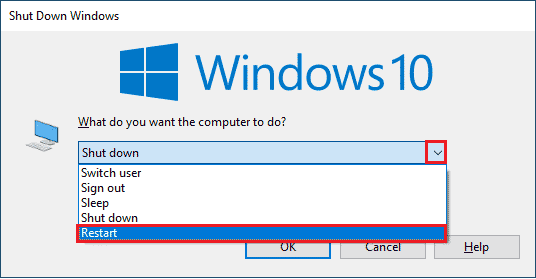
Méthode 1B : Redémarrer le client Steam
- Cliquez avec le bouton droit sur l’icône Steam dans la barre des tâches et choisissez « Quitter ».
- Ouvrez le Gestionnaire des tâches en appuyant simultanément sur Ctrl + Shift + Echap.
- Faites un clic droit sur « Service client Steam (32 bits) » et sélectionnez « Fin de tâche » pour fermer Steam.
- Relancez l’application Steam.
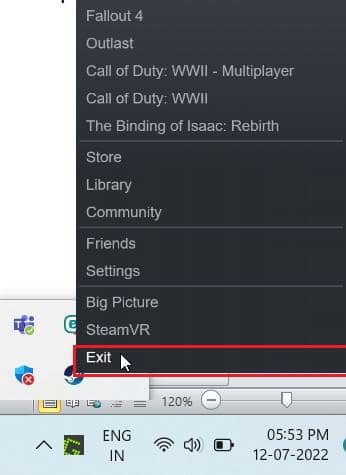
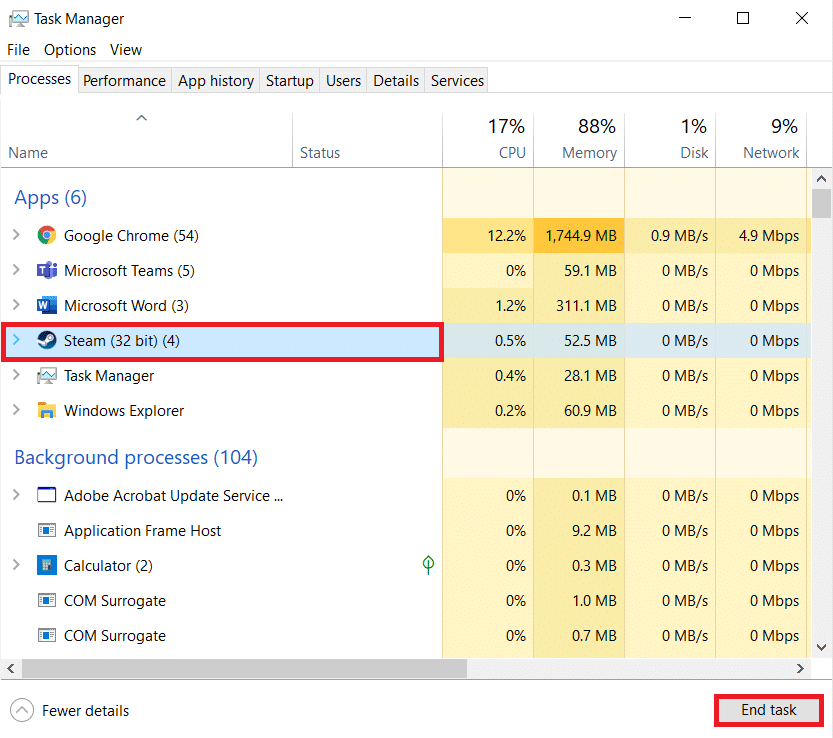
Méthode 1C : Mettre à jour le client Steam
- Appuyez sur la touche Windows, tapez « Steam » et cliquez sur « Ouvrir ».
- Cliquez sur « Steam » en haut à gauche de l’écran, puis sélectionnez « Vérifier les mises à jour du client Steam… ».
- Si des mises à jour sont disponibles, attendez la fin de l’installation.
- Si Steam est déjà à jour, le message « Votre client Steam est à jour » apparaîtra.
- Relancez Steam.
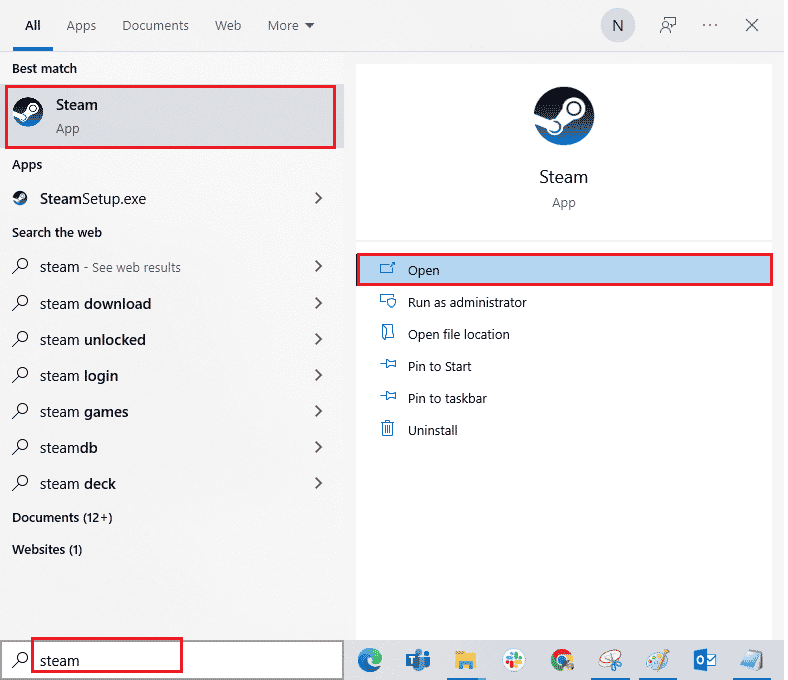
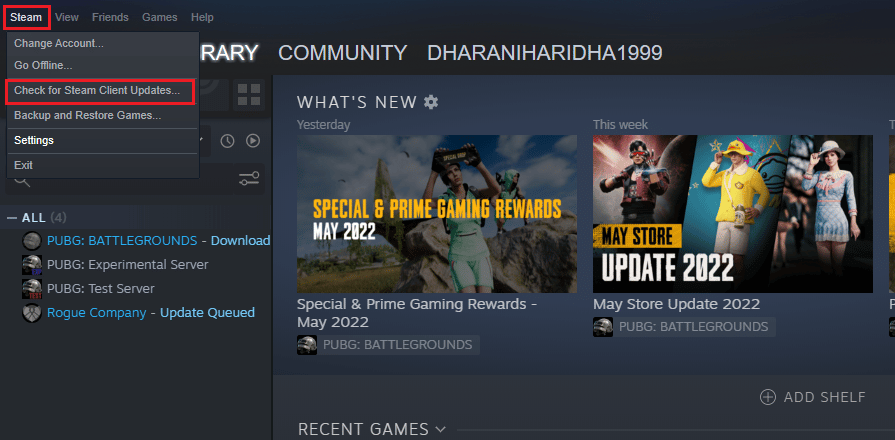
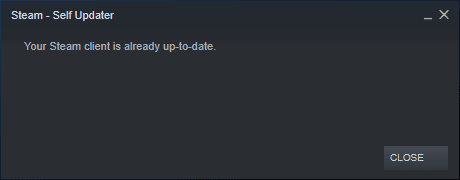
Méthode 1D : Vérifier votre compte Steam
Assurez-vous d’être connecté au même compte Steam que celui utilisé pour l’achat ou le téléchargement du jeu. Si vous utilisez un autre compte, la connexion à celui utilisé lors du téléchargement est nécessaire.
Méthode 2 : Exécuter Steam en tant qu’administrateur
Pour fonctionner correctement, Steam nécessite des permissions système. L’exécution en tant qu’administrateur peut résoudre ce problème:
- Faites un clic droit sur le raccourci Steam et choisissez « Propriétés ».
- Allez dans l’onglet « Compatibilité ».
- Cochez la case « Exécuter ce programme en tant qu’administrateur ».
- Cliquez sur « Appliquer » puis « OK ».
- Ouvrez à nouveau Steam.
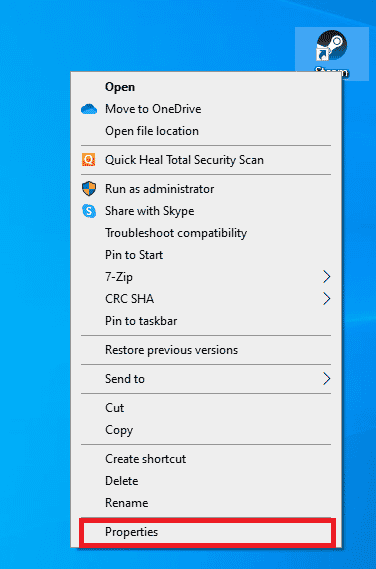
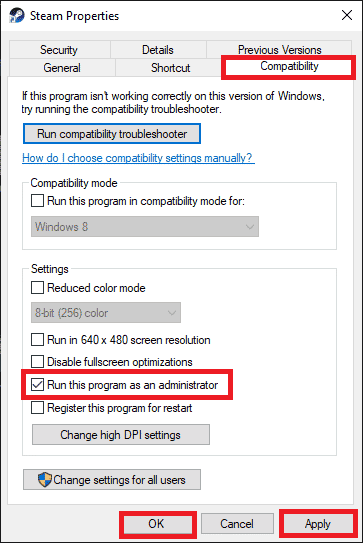
Méthode 3 : Désactiver la participation à la bêta de Steam
Si vous participez au programme bêta, désactivez-le. Les versions bêta sont instables et peuvent contenir des bogues, dont l’erreur « Impossible d’initialiser complètement Steam ».
- Lancez Steam.
- Cliquez sur « Steam » et sélectionnez « Paramètres ».
- Dans l’onglet « Comptes », cliquez sur « Modifier » sous « Participation à la bêta ».
- Cliquez sur la flèche pour dérouler les options de participation bêta.
- Sélectionnez « AUCUN – Désactiver tous les programmes bêta ».
- Cliquez sur « OK ».
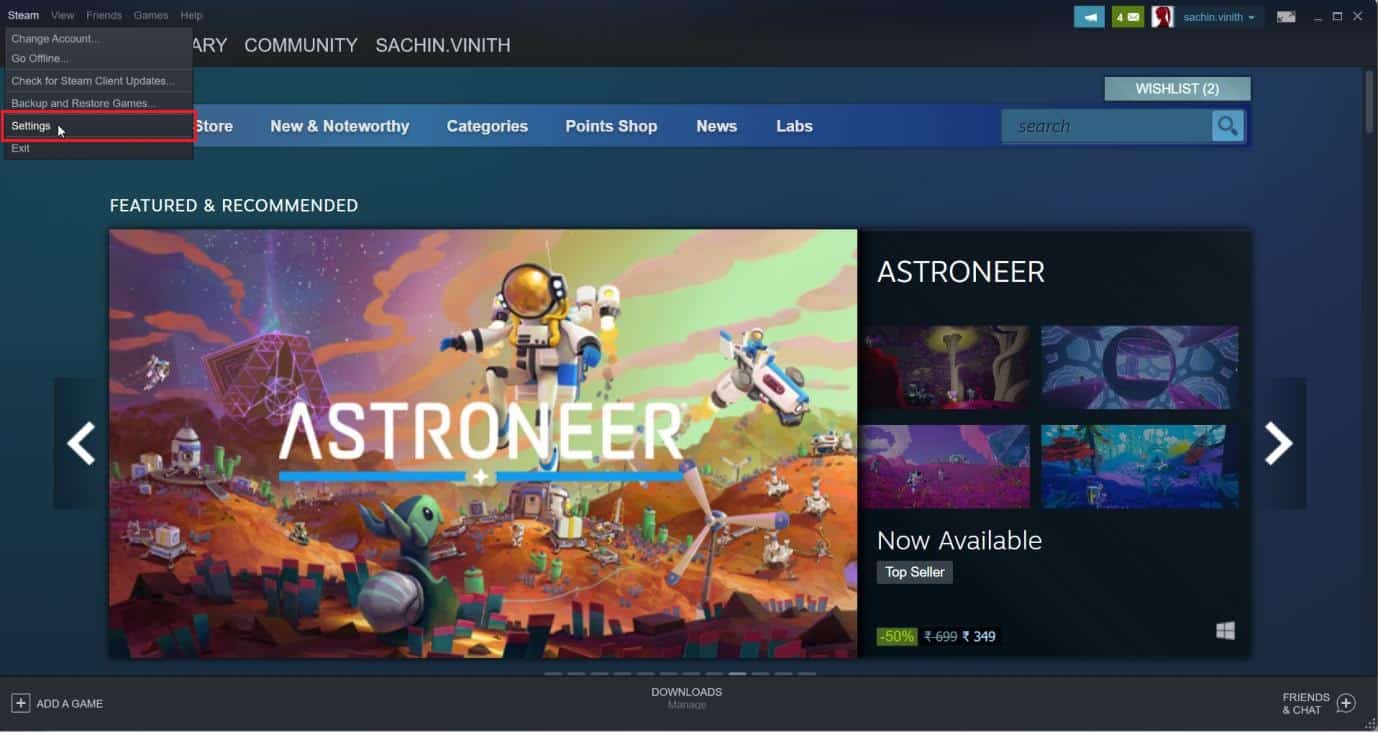
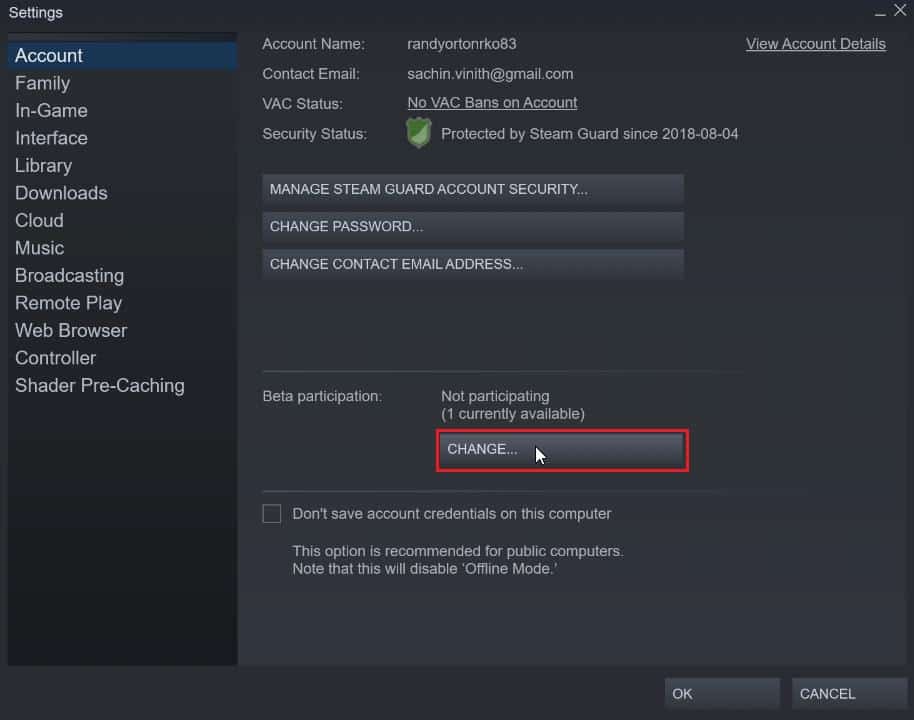
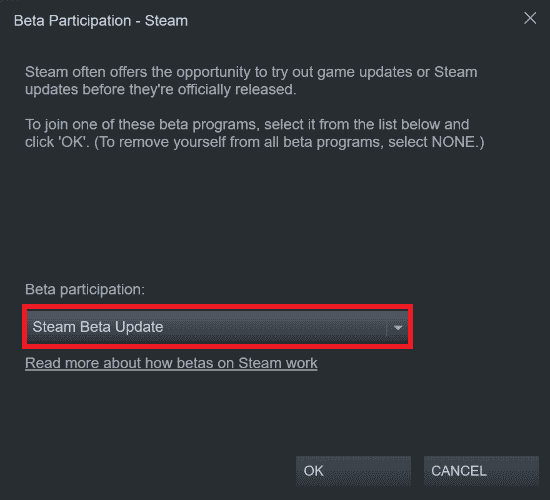
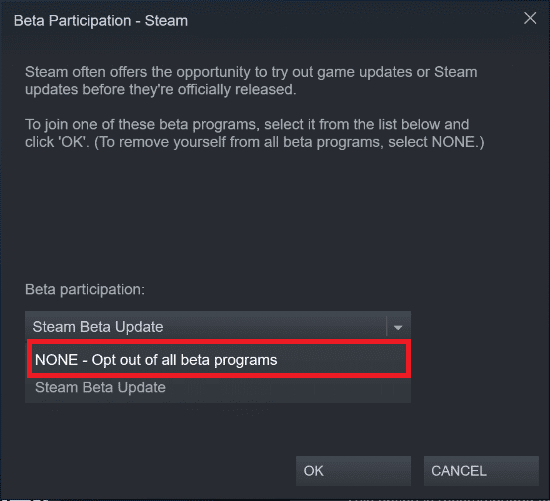
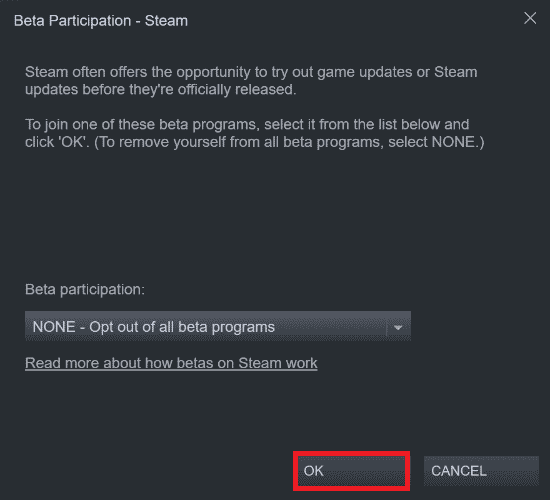
Méthode 4 : Vérifier l’intégrité des fichiers du jeu
Des fichiers de jeu corrompus peuvent causer l’erreur d’initialisation de l’API Steam. La vérification de l’intégrité permet de réparer les fichiers endommagés.
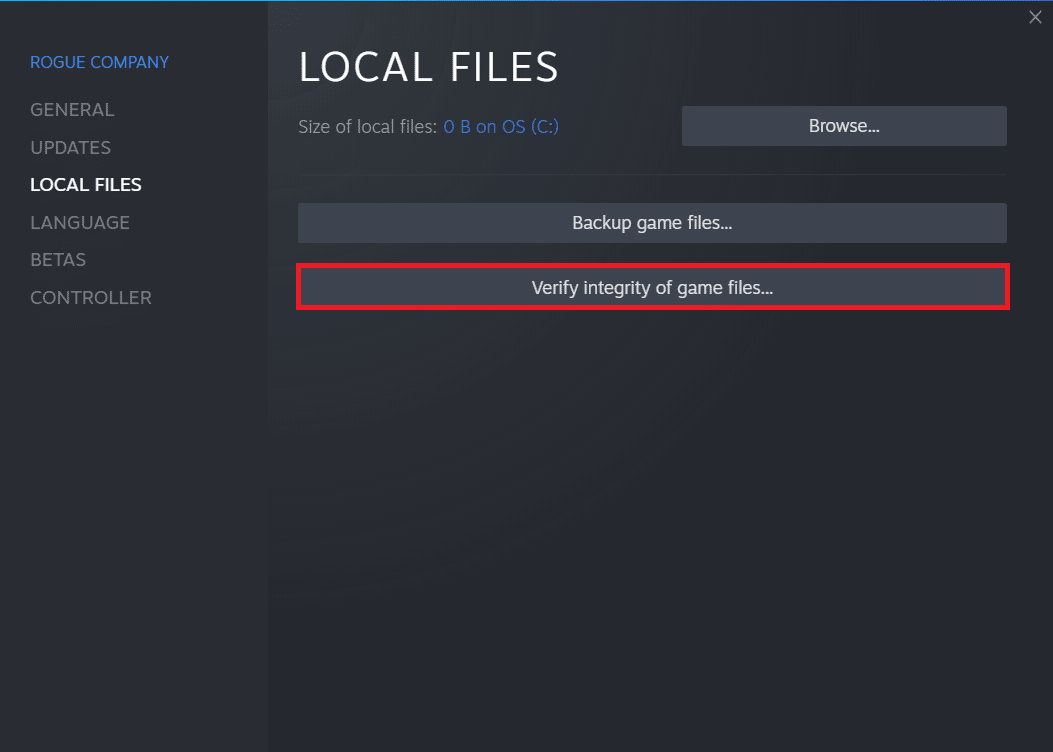
Méthode 5 : Autoriser le client Steam dans le pare-feu Windows
Le pare-feu Windows peut bloquer Steam. Autorisez Steam via le pare-feu :
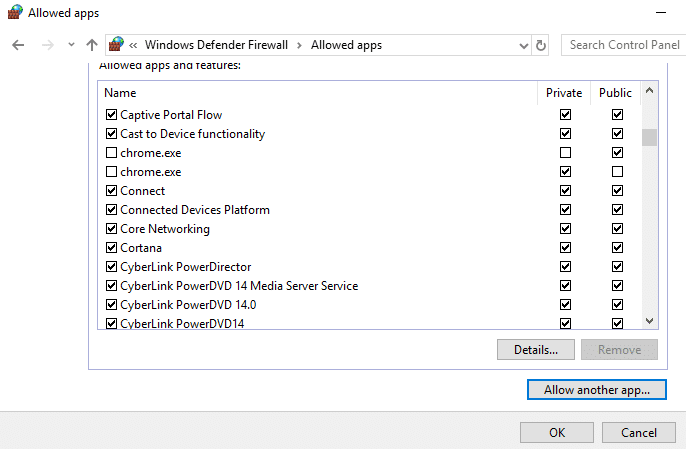
Méthode 6 : Désactiver temporairement l’antivirus (si nécessaire)
Certains antivirus peuvent interférer avec Steam. Désactivez-le temporairement pour vérifier si c’est la cause du problème. N’oubliez pas de réactiver votre antivirus ensuite.
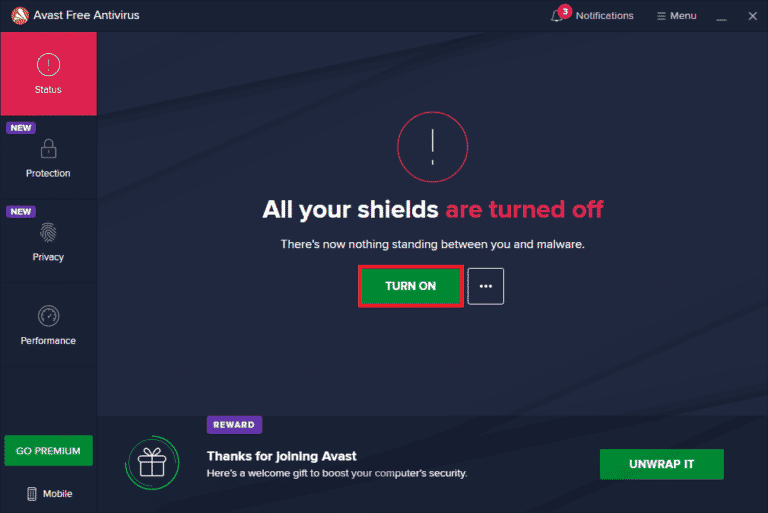
Méthode 7 : Réinstaller le client Steam
Si aucune des méthodes précédentes n’a fonctionné, la réinstallation est une solution envisageable. Sauvegardez vos fichiers de jeu avant de désinstaller Steam pour éviter de les retélécharger:
- Ouvrez Steam, cliquez sur « Steam » et choisissez « Paramètres ».
- Dans l’onglet « Téléchargements », cliquez sur « DOSSIERS DE LA BIBLIOTHÈQUE STEAM ».
- Sélectionnez le lecteur où vos jeux sont installés (par exemple, le lecteur D). Le dossier d’installation par défaut est sur le lecteur C.
- Cliquez sur les trois points, puis sur « Parcourir le dossier » pour ouvrir le dossier « steamapps ».
- Remontez d’un niveau en cliquant sur « SteamLibrary ». Si vous ne voyez pas « SteamLibrary » dans la barre d’adresse, allez au dossier précédent et cherchez-le.
- Copiez le dossier « steamapps » (Ctrl+C).
- Collez le dossier « steamapps » dans un autre emplacement pour la sauvegarde (Ctrl+V).
- Ouvrez les paramètres de Windows (Touches Windows + I).
- Cliquez sur « Applications ».
- Sélectionnez l’application « Steam ».
- Cliquez sur « Désinstaller ».
- Cliquez à nouveau sur « Désinstaller » pour confirmer.
- Cliquez sur « Oui » dans l’invite.
- Cliquez sur « Désinstaller » pour confirmer.
- Cliquez sur « Fermer » une fois la désinstallation terminée.
- Appuyez sur Windows, tapez « %localappdata% » et appuyez sur Entrée.
- Supprimez le dossier « Steam ».
- Tapez « %appdata% » et cliquez sur « Ouvrir ».
- Supprimez également le dossier « Steam » ici.
- Redémarrez votre PC.
- Téléchargez l’installateur de Steam depuis le site officiel.
- Exécutez l’installateur.
- Cliquez sur « Oui » dans l’invite.
- Dans l’assistant d’installation, cliquez sur « Suivant ».
- Choisissez la langue et cliquez sur « Suivant ».
- Cliquez sur « Installer ». Vous pouvez modifier le dossier d’installation si nécessaire en cliquant sur « Parcourir ».
- Attendez la fin de l’installation et cliquez sur « Terminer ».
- Connectez-vous avec vos identifiants Steam.
- Copiez le dossier « steamapps » sauvegardé précédemment dans le chemin par défaut : C:Program Files (x86)SteamSteamLibrary



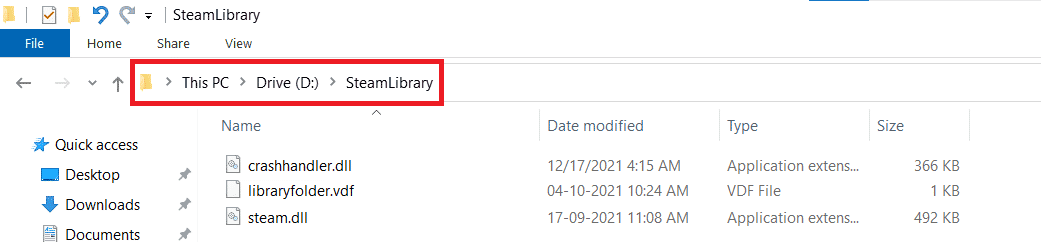
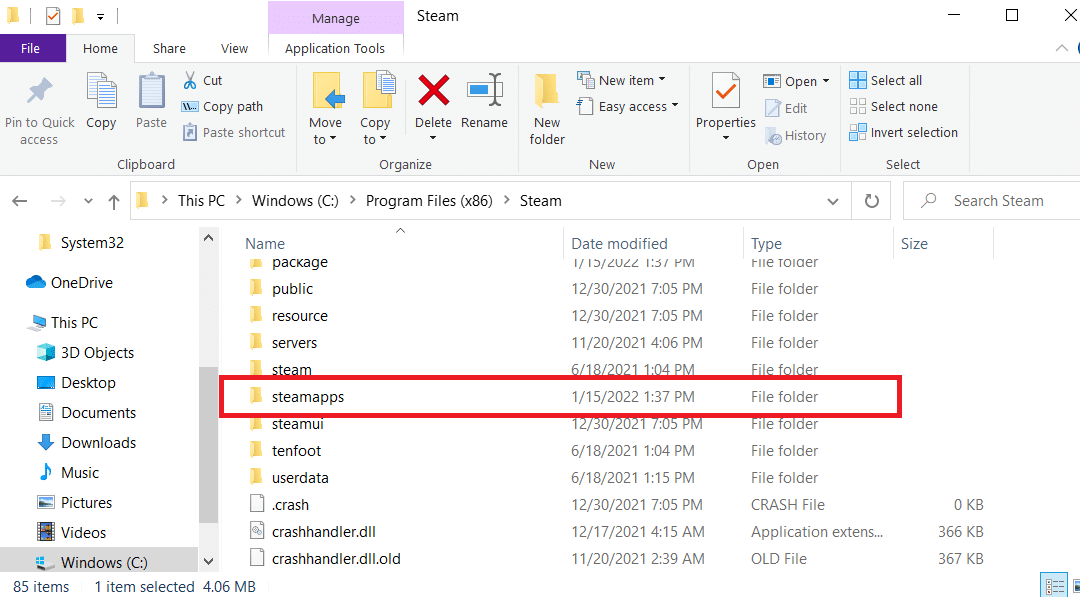
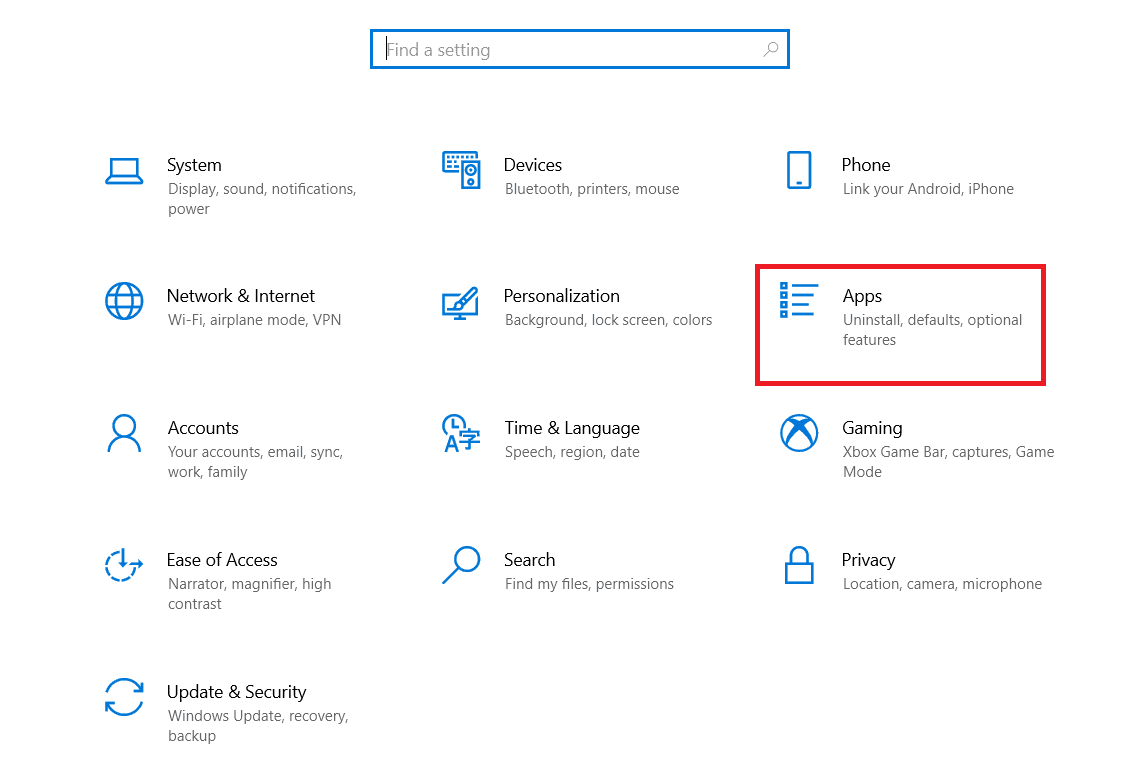
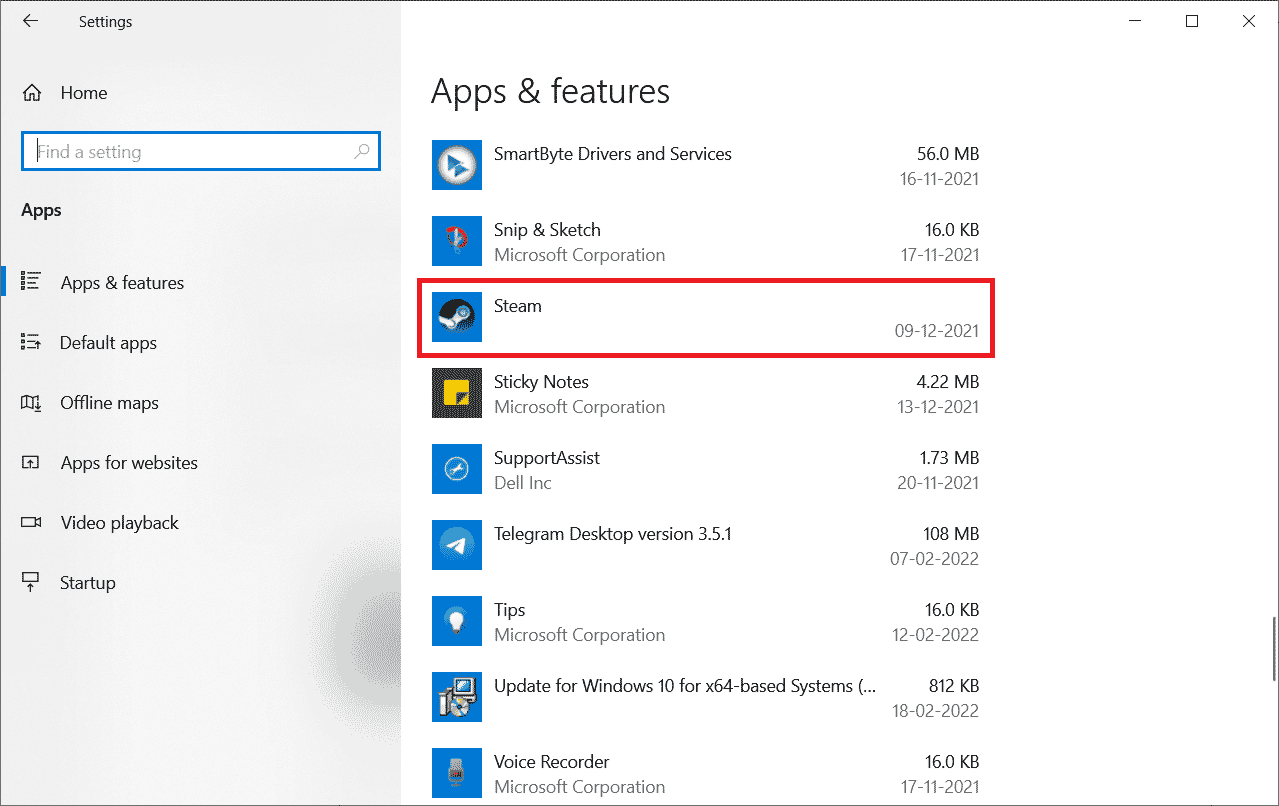
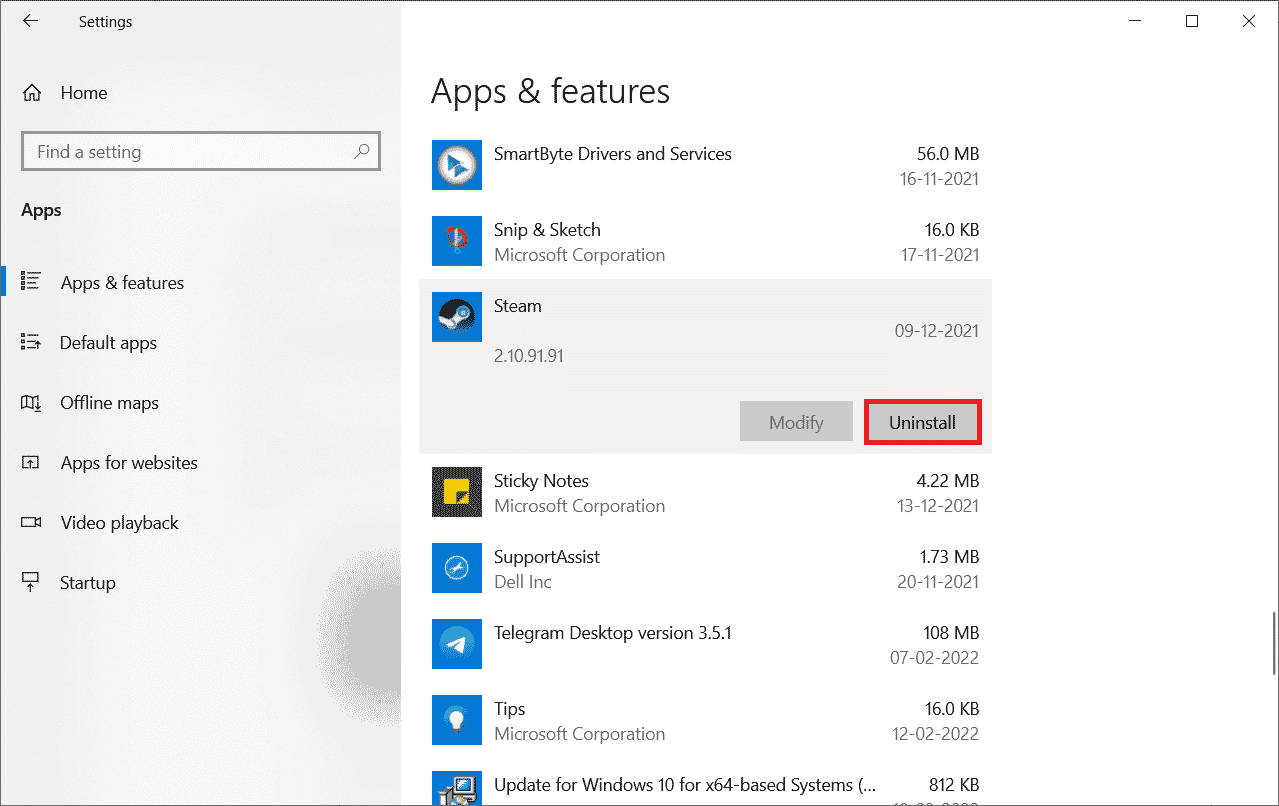
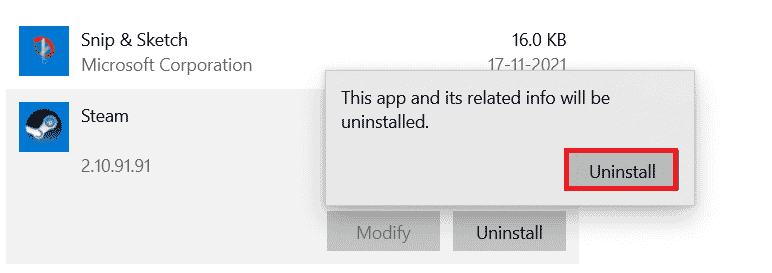
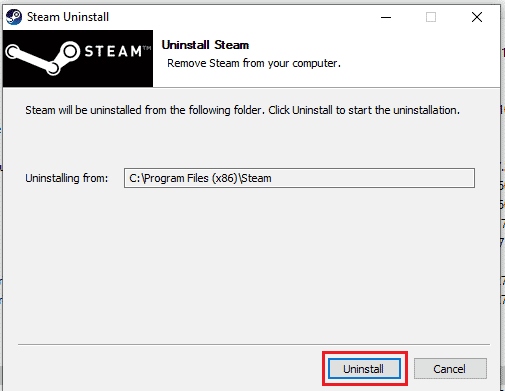
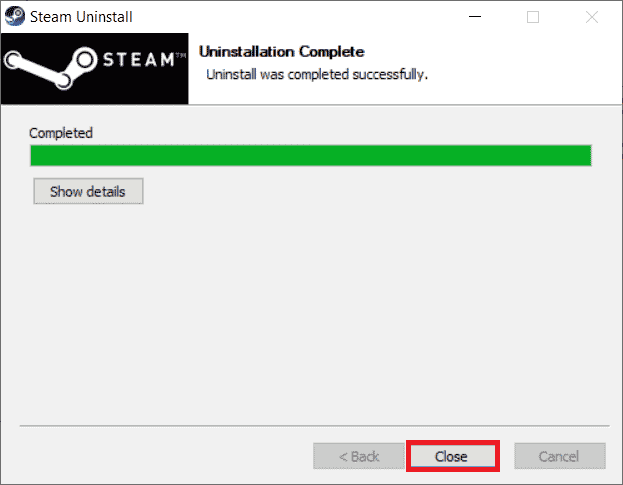

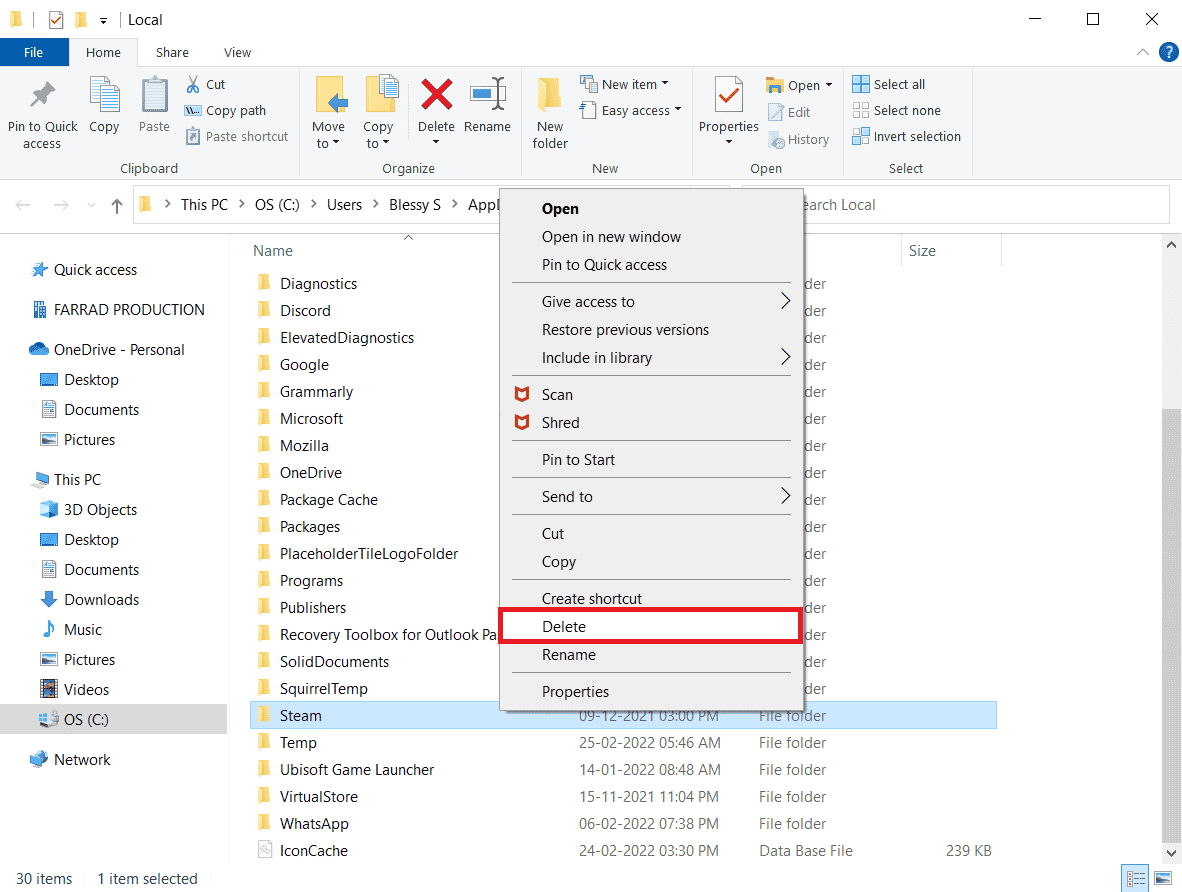
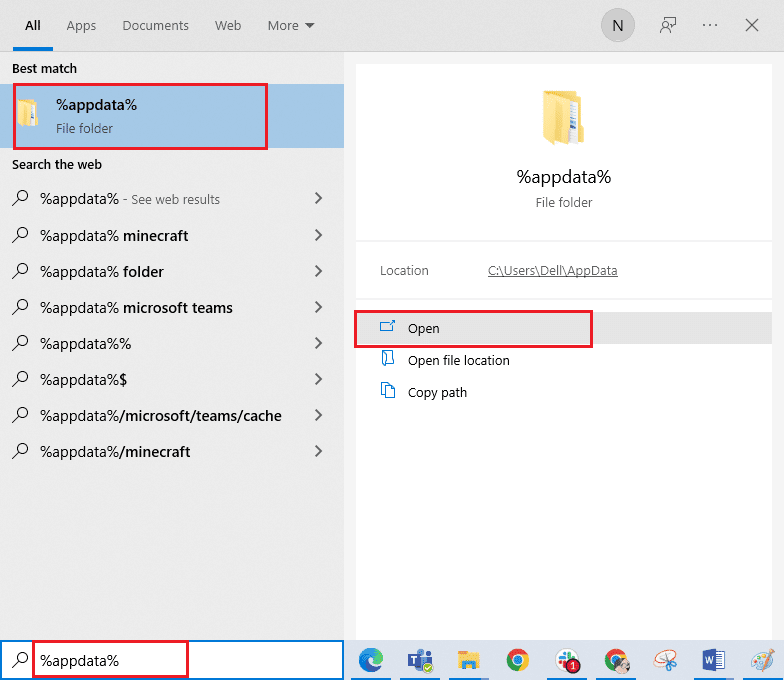
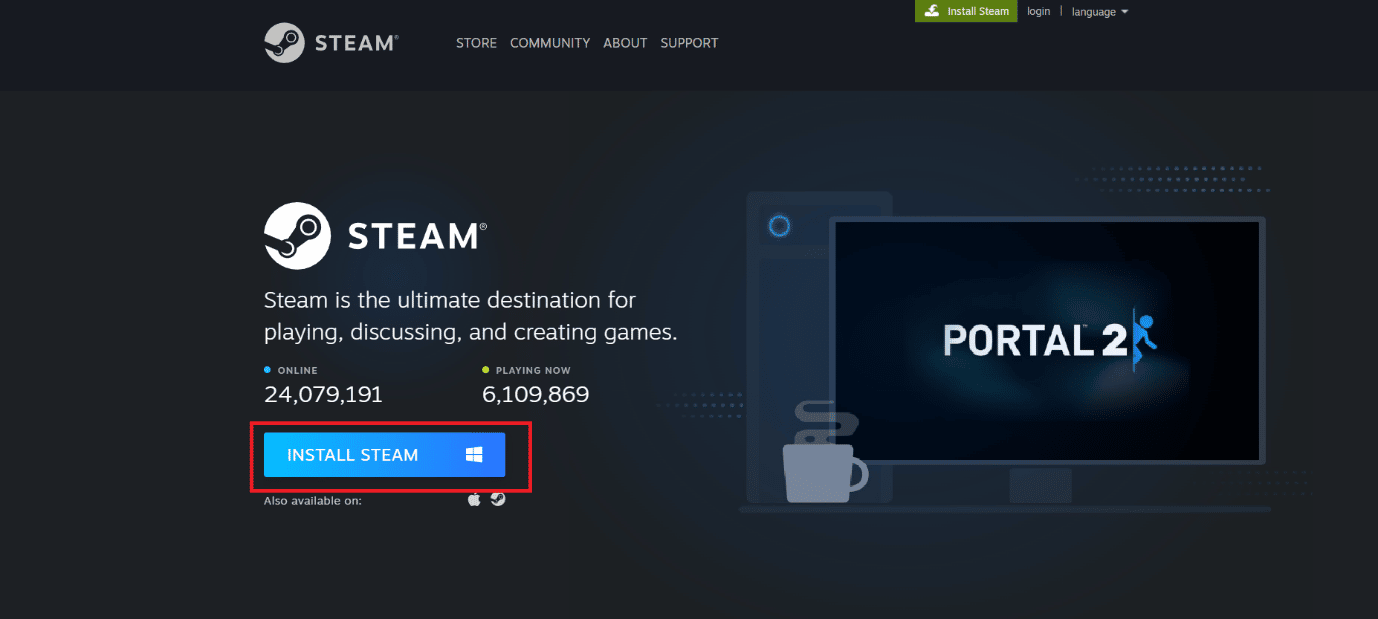
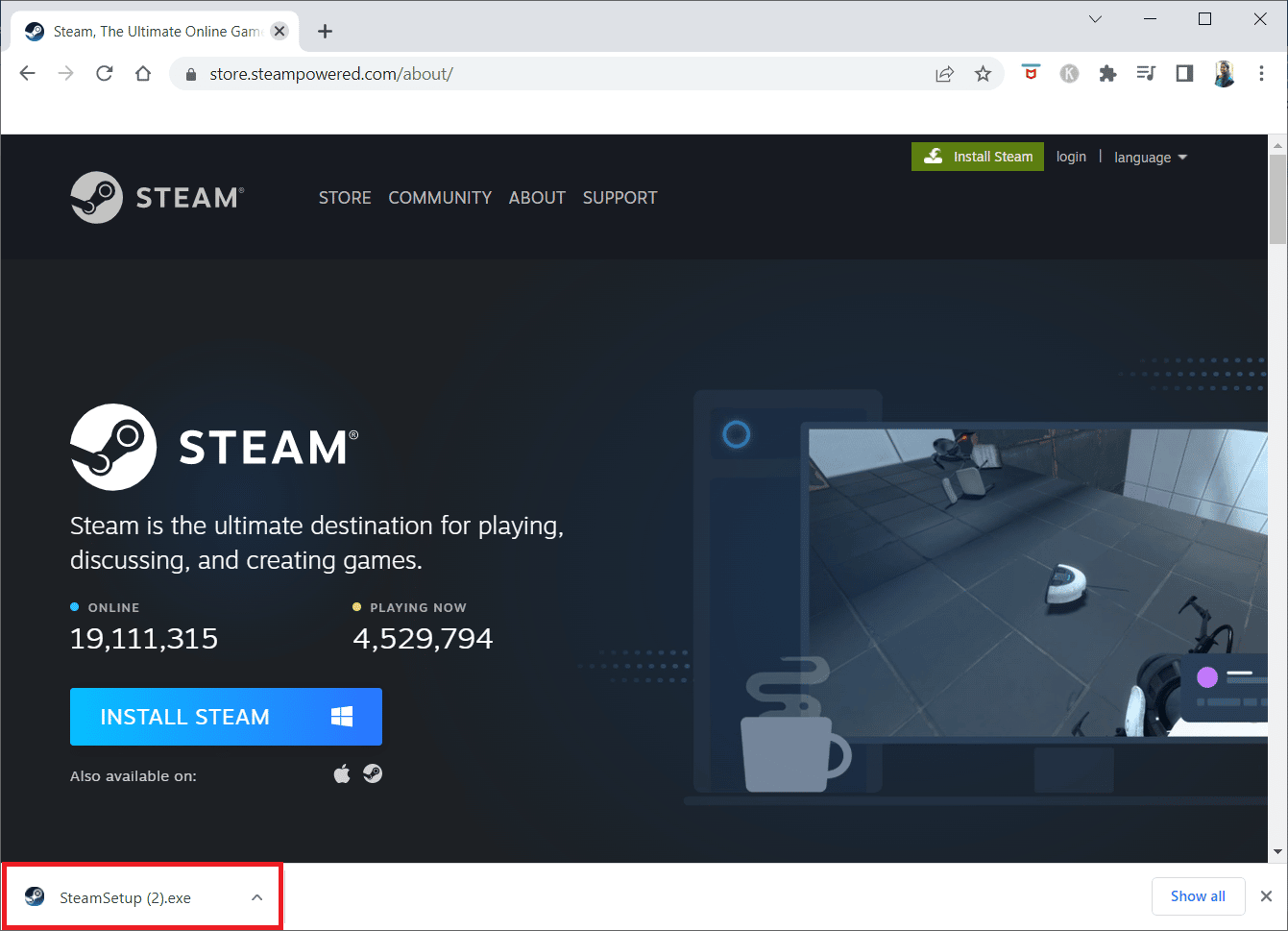
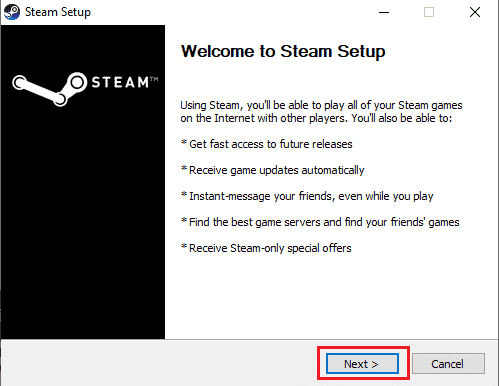
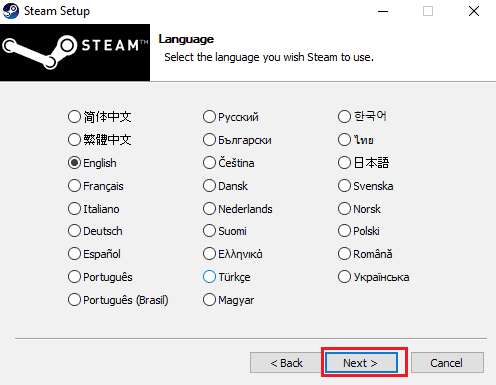
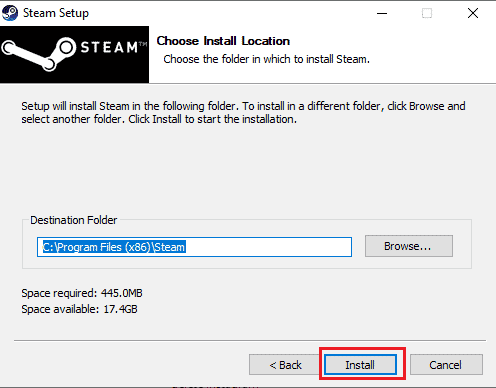
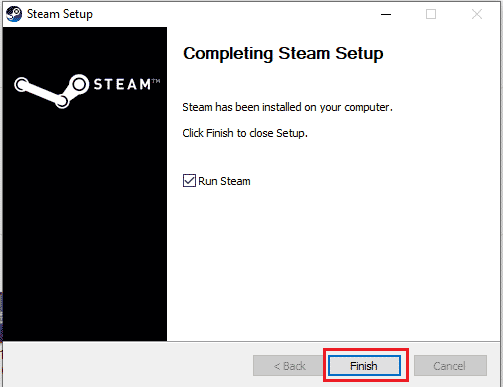
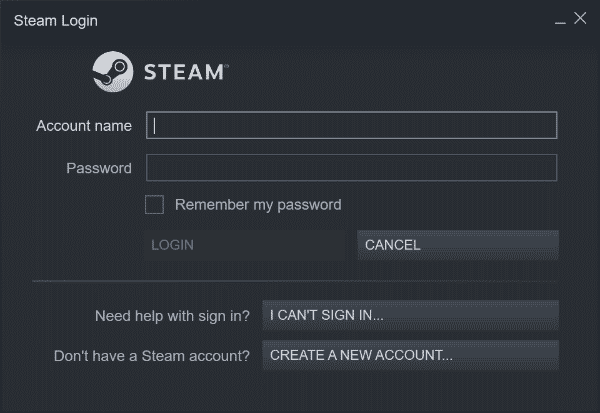
Note: L’emplacement peut varier selon l’endroit ou vos jeux sont installés.
Méthode 8 : Contacter le support
Si rien ne fonctionne, contactez le support Steam. Ils peuvent vous fournir une assistance personnalisée.
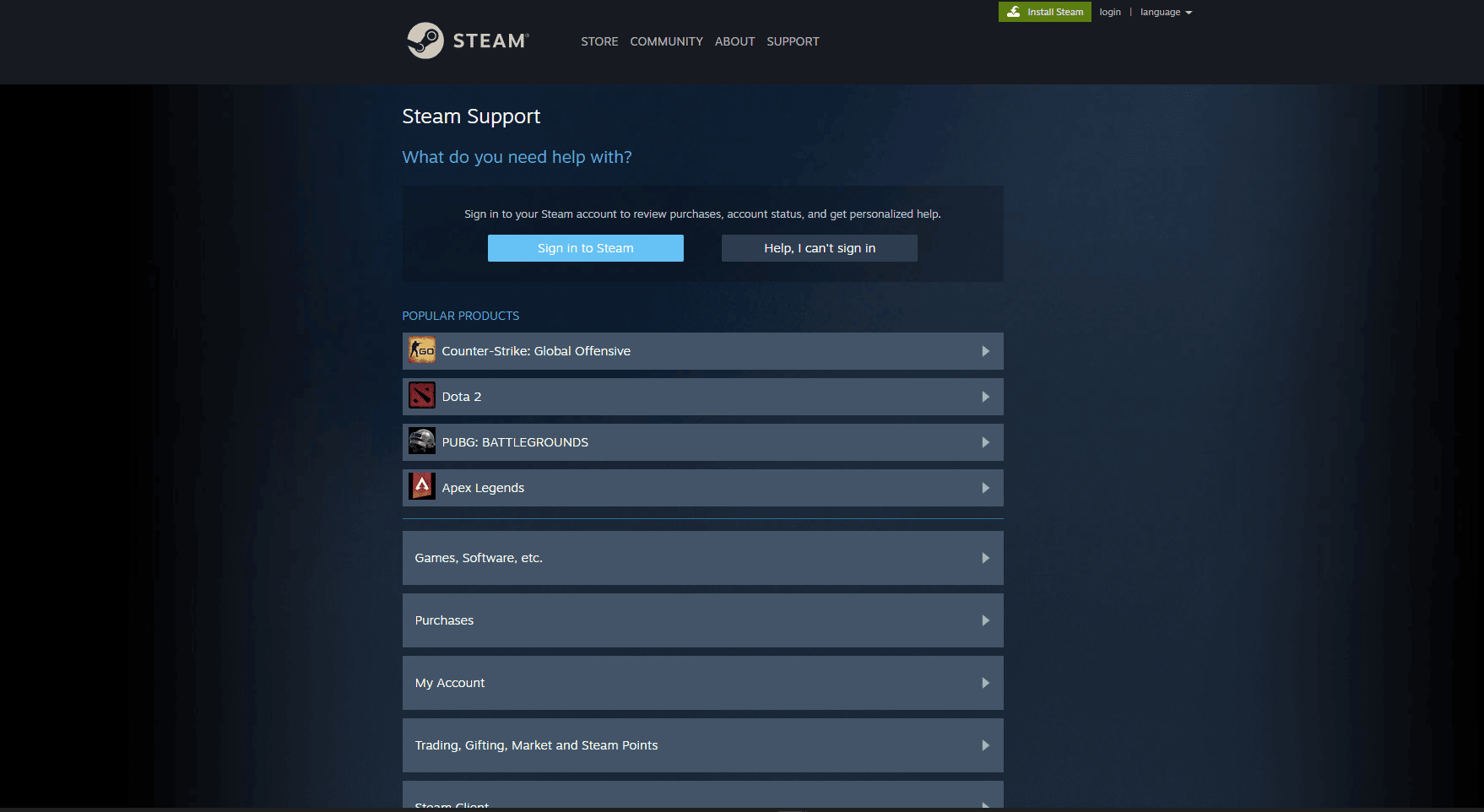
Foire aux questions (FAQ)
| Q1. Où sont enregistrés les jeux Steam dans Windows ? | Rép. Le chemin par défaut est C:Program Files (x86)Steam. |
| Q2. Comment puis-je initialiser manuellement l’API Steam ? | Rép. L’initialisation manuelle n’est pas possible. Essayez d’exécuter Steam en tant qu’administrateur. |
| Q3. Comment réparer les fichiers de jeu corrompus sur Steam ? | Rép. Utilisez la vérification de l’intégrité des fichiers via le client Steam. |
***
Nous espérons que ce guide détaillé vous a aidé à résoudre le problème d’initialisation de l’API Steam. Indiquez-nous quelle méthode a fonctionné pour vous. N’hésitez pas à laisser vos questions ou suggestions dans les commentaires. Dites-nous aussi ce que vous aimeriez apprendre ensuite.